使用U盘安装Windows2000的完整教程(简单快捷地将Windows2000安装到您的计算机上)
193
2025 / 08 / 10
随着技术的不断发展,越来越多的用户选择通过U盘来安装操作系统。本文将详细介绍如何利用U盘来安装Win7系统,并给出一些注意事项,帮助读者顺利完成安装。

一、准备工作
1.1确保U盘的可用性和空间
在开始操作之前,需要确保U盘的容量足够大,并且没有重要的数据。建议使用容量为8GB以上的U盘。
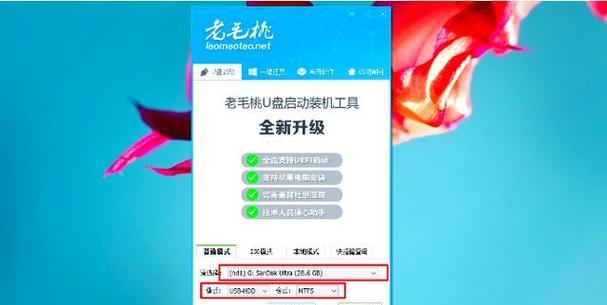
1.2下载Win7系统镜像文件
前往官方网站或可靠的下载站点,下载Win7系统的ISO镜像文件,并将其保存到计算机中。
1.3准备安装工具
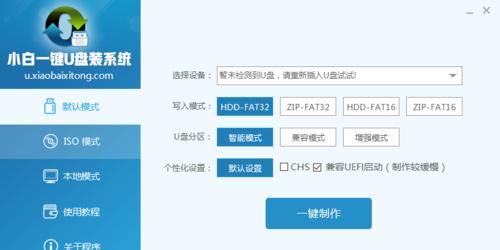
下载并安装一个可用的制作启动U盘的工具,比如Rufus、WinToFlash等。
二、制作启动U盘
2.1打开制作启动U盘的工具
双击运行选择的制作启动U盘工具,并确保U盘已插入计算机中。
2.2选择Win7系统镜像文件
在工具界面上找到“选择镜像文件”或类似的选项,点击选择,并找到之前下载好的Win7系统镜像文件。
2.3选择U盘作为启动介质
在工具界面上找到“选择启动介质”或类似的选项,点击选择,并选择插入的U盘作为启动介质。
2.4开始制作启动U盘
在工具界面上找到“开始”或类似的按钮,点击开始制作启动U盘。等待一段时间,直到制作完成。
三、设置BIOS
3.1重启计算机
将U盘插入需要安装Win7系统的笔记本,然后重新启动计算机。
3.2进入BIOS设置界面
在计算机开机过程中,按下相应的按键(通常是F2、Delete或F12等)进入BIOS设置界面。
3.3修改启动顺序
在BIOS设置界面中找到“Boot”或“启动选项”,并将U盘设为首选启动设备。保存修改并退出BIOS设置界面。
四、开始安装Win7系统
4.1重启计算机
保存BIOS设置修改后,计算机会自动重启。
4.2选择启动U盘
在计算机重新启动时,按下任意键进入U盘启动界面,并选择从U盘启动。
4.3进入安装界面
等待片刻,系统会加载安装文件并进入安装界面。在此界面中,根据提示进行相应的设置,比如选择安装语言、点击“安装”等。
4.4完成安装
按照安装向导进行操作,直到安装过程结束。系统会重启几次,在重启后,进入设置用户名和密码等个人设置。
五、
通过本文的详细步骤,您已经学会了如何通过U盘安装Win7系统。在操作过程中,请务必注意备份重要数据,以免造成数据丢失。祝您成功安装Win7系统!
